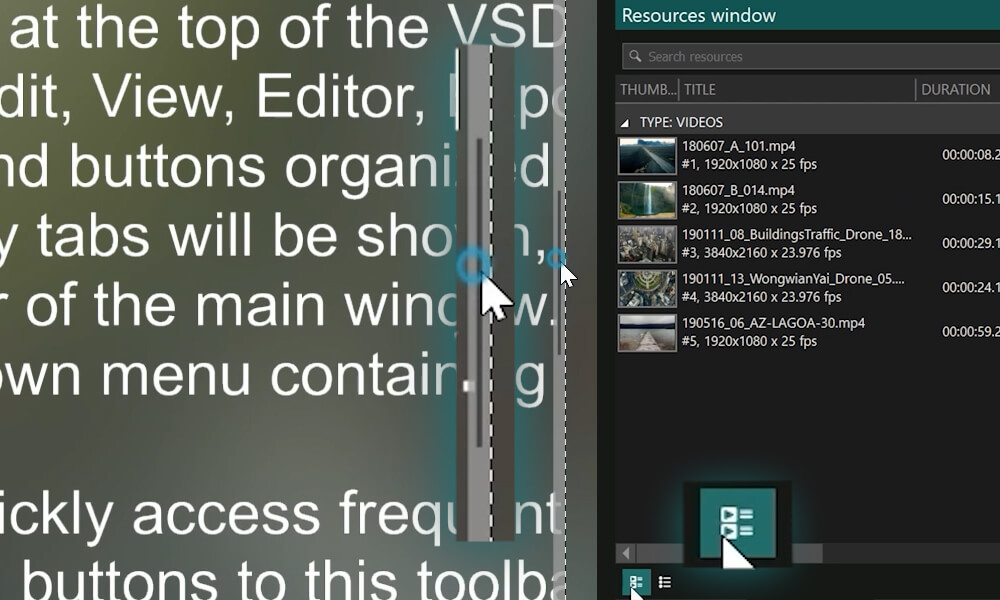Introduzione
Hai lavorato su un progetto per alcune ore o addirittura giorni e alla fine ti sei ritrovato frustrato da una filigrana lasciata dal tuo editor video? Lo conosciamo bene. Non preoccuparti, la prossima volta puoi evitare questo problema. Scegli un editor video che non causerà tali inconvenienti. Ti stai chiedendo dove trovarlo? La risposta è in questo articolo! Abbiamo raccolto i nostri 10 migliori software di editing video senza filigrana.
Punti chiave
Per navigare facilmente nell'articolo, utilizza il piccolo indice qui sotto.
- Cos'è una filigrana?
- A cosa serve la filigrana?
- I migliori software gratuiti di editing video senza filigrana
- VSDC Free Video Editor
- Kapwing (basato sul web)
- iMovie (Mac and iPhone)
- Kdenlive (Windows, Mac e Linux)
- Lightworks (Windows, Mac e Linux)
- Avid Media Composer First (Windows, Mac)
- Openshot (Windows, Mac e Linux)
- Clipchamp (basato sul web)
- Videopad (Windows, Mac)
- Davinci Resolve (Windows, Mac)
- Menzioni d'onore
- Conclusione
Cos'è una filigrana?
Le filigrane possono essere una sorpresa inaspettata per gli utenti che non hanno letto completamente le informazioni sull'editor che hanno scelto. Scherzi a parte, cos'è esattamente una filigrana? È un logo speciale, una firma o un altro motivo ampiamente utilizzato oggi per la protezione del copyright dei contenuti digitali.
Il termine filigrana risale a diversi secoli fa, quando tali marchi venivano applicati su carta bagnata ed erano visibili solo se guardati contro luce o quando la carta veniva re-inumidita. Quindi, nonostante il nome, stai tranquillo che nessun programma in realtà inzuppa il tuo progetto.
A cosa serve la filigrana?
Questo metodo era inizialmente utilizzato per proteggere titoli e documenti dalla contraffazione. Oggi, pur essendo ancora utilizzate nella produzione di carta, le filigrane hanno fatto un significativo salto nel mondo digitale.
In realtà, il loro scopo è principalmente lo stesso: la protezione del copyright. Ma molte aziende utilizzano le filigrane non solo per la sicurezza legale, ma anche per aumentare la visibilità e il riconoscimento del marchio. Alcune piattaforme spesso incorporano filigrane su immagini o video che possono essere scaricati. Serve sia come rivendicazione del copyright sia come pubblicità sottile che segnala che il contenuto proviene da un particolare servizio. Allo stesso modo, quando gli editor video lasciano le loro filigrane sui contenuti degli utenti, diventa uno strumento per l'estensione del marchio. Gli spettatori possono facilmente identificare dove un video è stato editato.
Inoltre, puoi utilizzare le filigrane a tuo vantaggio. Sempre più spesso si consiglia di aggiungere la tua filigrana personale a immagini e video condivisi, ad esempio, sui social media. Questo non solo previene l'uso non autorizzato ma aiuta anche a stabilire la tua identità online.
I migliori software gratuiti di editing video senza filigrana
Ora entriamo nella parte più interessante del nostro articolo, dove scoprirai quali editor video utilizzare per evitare filigrane indesiderate e mantenere i tuoi video privi di pubblicità.
VSDC Free Video Editor (Windows PC)
Al primo posto nella nostra classifica, sia per funzionalità che per prestazioni, c'è VSDC Free Video Editor. È un'opzione perfetta per gli utenti con computer basati su Windows. Non solo evita di aggiungere filigrane, ma è anche incredibilmente leggero, rendendolo ideale anche per PC più datati. Non ha limitazioni sulla dimensione e la durata dei file, e puoi esportare i tuoi video fino a una risoluzione di 8K.

Dispone di un'ampia gamma di strumenti che ti permettono di dividere e unire facilmente i file, ruotare i videos, ritagliare i bordi, create slideshows, applicare correzioni di colore e molto altro. Per un look cinematografico, puoi migliorare le tue riprese con le LUTs (Look-Up Tables). Per creare transizioni fluide, puoi aggiungere effetti come motion blur o zoom. Puoi anche applicare filtri come il glitch per impostare uno stile specifico. Se stai lavorando con riprese su schermo verde o blu, lo strumento Chroma Key ti permette di sostituire lo sfondo con qualsiasi immagine o video. Per minimizzare le vibrazioni della fotocamera è disponibile lo strumento di stabilizzazione.
Supportando tutti i formati e i codec, VSDC fa risparmiare tempo nelle conversioni e assicura la compatibilità con qualsiasi media, distinguendosi tra gli altri editor.
È disponibile sia in versione gratuita che Pro, ma anche nella versione gratuita offre la maggior parte delle funzionalità necessarie per creare contenuti di qualità professionale. Grazie alla sua interfaccia intuitiva è facile da usare per i principianti, ma allo stesso tempo abbastanza potente da soddisfare le esigenze dei professionisti.
Questa è solo una piccola parte di tutte le funzionalità di VSDC. Per saperne di più, visita il sito ufficiale e, meglio ancora, prova questo editor in azione.
 Visita il sito ufficiale di VSDC Video Editor
Visita il sito ufficiale di VSDC Video Editor
Kapwing (basato sul web)
Kapwing è un editor video online perfetto per progetti rapidi e lavoro collaborativo. Supporta molti formati video e audio grazie all'uso di FFmpeg e offre una vasta gamma di strumenti per l'editing video non lineare.
Qui troverai strumenti per tagliare, ridimensionare, aggiungere testo, applicare filtri e persino inserire sottotitoli. Per progetti amatoriali questo numero di funzionalità è più che sufficiente, ma per sbloccare funzionalità avanzate avrai bisogno di opzioni a pagamento.

Inoltre, essendo basato sul web, puoi accedere ai tuoi progetti da qualsiasi luogo senza la necessità di installare il software; per questo motivo, questo editor è ideale per il lavoro di squadra.
Visita il sito ufficiale di Kapwing
iMovie (Mac e iPhone)
L'applicazione iMovie è un editor video per Mac OS X che può essere utilizzato per catturare, modificare e condividere video. Puoi usarlo per montare filmati, aggiungere effetti e creare titoli e crediti. Ha un'interfaccia intuitiva facile da navigare e menu ben organizzati con diverse opzioni.

Le caratteristiche principali di iMovie includono l'editing semplice di video e audio: gli utenti possono ritagliare, combinare clip, aggiungere musica e doppiaggi, applicare effetti e filtri. In questo editor puoi creare video nello stile dei trailer di Hollywood grazie ai modelli predefiniti di iMovie con musica, testi e titoli.
Inoltre, questo editor supporta la modifica e l'esportazione di video ad alta risoluzione, inclusi quelli in 4K, e ha l'integrazione con iCloud che ti aiuta a sincronizzare facilmente i progetti e lavorarci su dispositivi diversi.
Per i principianti, iMovie fornisce utili tutorial per metterti rapidamente in carreggiata, offrendo al contempo funzionalità avanzate per coloro che desiderano elevare ulteriormente le proprie competenze di editing video.
Visita il sito ufficiale di iMovie
Kdenlive (Windows, Mac e Linux)
Kdenlive è una potente applicazione di editing video con supporto per una varietà di formati audio e video. Questo editor video ha una vasta gamma di funzionalità, tra cui strumenti di editing avanzati, vari effetti e transizioni, nonché potenti strumenti per la correzione del colore, il post-processing audio e l'aggiunta di sottotitoli.
Una delle caratteristiche chiave di Kdenlive è il supporto per le sequenze annidate, che permettono agli utenti di gestire comodamente progetti complessi combinando elementi di editing in sequenze separate.

Kdenlive offre anche l'accesso a una varietà di strumenti di analisi video come Istogramma, Vectorscope, RGB Parade, oscilloscopio e audiometro, particolarmente utili per una correzione del colore accurata e il controllo della qualità del suono. Per migliorare le prestazioni quando si lavora con progetti pesanti, Kdenlive supporta l'editing proxy, che ti consente di modificare video a bassa risoluzione seguiti da un rendering di alta qualità.
Inoltre, questo editor offre risorse online gratuite, inclusi modelli e asset che aiutano ad accelerare il processo di creazione video.
Le versioni più recenti di Kdenlive hanno introdotto strumenti basati sull'intelligenza artificiale che automatizzano alcuni processi di editing e semplificano compiti complessi.
Visita il sito ufficiale di Kdenlive
Lightworks (Windows, Mac e Linux)
Lightworks è noto per i suoi potenti strumenti di editing e il supporto per una vasta gamma di formati e sincronizzazione in tempo reale. Offre due versioni: gratuita e professionale. La versione gratuita ha un numero limitato di funzionalità, tra cui l'editing multicamera, l'uscita su secondo monitor, l'esportazione su Vimeo e YouTube (H.264/MPEG-4) fino a 720p.

È possibile qui editare senza interruzioni grazie al rendering in background. Inoltre, ha una timeline configurabile automaticamente e l'opportunità di modificare con file proxy, garantendo prestazioni fluide senza compromettere la qualità.
La versione professionale di Lightworks fornisce accesso a strumenti più avanzati. Ha funzionalità per lavorare con il 4K, nonché una più ampia selezione di formati di esportazione. Inoltre, la versione professionale offre funzionalità avanzate per la correzione del colore, il suono e gli effetti visivi. Lightworks supporta anche plug-in per l'integrazione con varie applicazioni di terze parti, rendendolo uno strumento flessibile per la creazione di film e programmi televisivi.
Altre caratteristiche chiave di Lightworks includono il supporto per il lavoro di squadra, che consente a più utenti di lavorare sul progetto contemporaneamente.
Visita il sito ufficiale di Lightworks
Avid Media Composer First (Windows, Mac)
Avid Media Composer First è la versione gratuita di un editor video professionale progettato per editor principianti e appassionati. Supporta la lavorazione con formati video 4K, HD e SD, offrendo varie specifiche di progetto. Il programma supporta l'audio mono, stereo e dual mono, permettendoti di controllare flessibilmente il suono nel progetto.

Media Composer First offre una serie di effetti video, inclusi le principali funzioni come gli effetti di movimento lato sorgente (Source Side Motion Effects), TimeWarp, stabilizzazione e correzione del colore. Strumenti come i controlli HSL, la modifica della tonalità e l'aggiustamento della luminosità sono disponibili per la correzione del colore. Gli utenti possono anche utilizzare strumenti classici per sottotitoli e sfruttare il montaggio multicamera.
L'app supporta l'esportazione di video direttamente su piattaforme sociali come Facebook, YouTube e Vimeo.
Tuttavia, Media Composer First ha alcune limitazioni. Puoi lavorare con un massimo di quattro tracce video e otto tracce audio. Inoltre, è importante notare che i progetti creati in Media Composer First non possono essere aperti nella versione completa di Media Composer, e viceversa, i progetti dalla versione completa non possono essere utilizzati nella versione gratuita.
Visita il sito ufficiale di Avid Media Composer First
Openshot (Windows, Mac e Linux)
Openshot è un software di editing video multipiattaforma che supporta un'ampia gamma di formati video, audio e immagini tramite l'uso della libreria FFmpeg.

L'integrazione con il desktop rende l'uso del programma conveniente: sono supportate le funzioni di trascinamento dei file, il lavoro con i gestori di file nativi e la gestione dei bordi delle finestre. Openshot dispone di un numero illimitato di tracce e livelli che possono essere utilizzati per sovrapporre immagini, video e audio. Supporta il ridimensionamento dei clip, il scaling, il ritaglio, lo snapping, la rotazione e il taglio temporale, offre strumenti di composizione e modelli per la creazione di titoli e sottotitoli e permette di creare titoli animati in 3D ed effetti utilizzando Blender.
Qui puoi trovare anche effetti video digitali come l'aggiustamento di luminosità, gamma, tonalità, l'applicazione di un filtro bianco e nero e il chroma key (schermi blu/verdi).
Visita il sito ufficiale di Openshot
Clipchamp (basato sul web)
Clipchamp è un editor video online che fornisce potenti strumenti per creare, modificare e condividere video direttamente nel tuo browser. Offre un'interfaccia semplice e intuitiva, rendendolo adatto a utenti di tutti i livelli, dai principianti ai professionisti.

Le principali caratteristiche di Clipchamp includono il supporto per più formati, modelli predefiniti, funzioni di base come tagliare, ritagliare, ruotare, ridimensionare e applicare filtri ed effetti. Permette l'esportazione di video in varie risoluzioni, inclusi 720p, 1080p e 4K.
Questo editor permette di aggiungere testo, titoli ed elementi grafici per personalizzare i tuoi contenuti. Dispone di una libreria integrata di video, immagini e audio di stock, che permette agli utenti di aggiungere rapidamente contenuti di qualità ai loro progetti.
Clipchamp offre anche la possibilità di registrare video da schermo e webcam, utile per creare video formativi e presentazioni. Gli utenti possono aggiungere tracce musicali, effetti sonori e regolare il volume dell'audio.
I video finiti possono essere esportati rapidamente su YouTube, Vimeo, Google Drive e altre piattaforme, oltre che pubblicati sui social network come Facebook e Instagram.
Visita il sito ufficiale di Clipchamp
Videopad (Windows, Mac)
Uno dei principali vantaggi di VideoPad è la sua facilità d'uso, che rende l'editing video accessibile anche ai principianti. Il software è ottimizzato per un rendering video veloce, anche in alte risoluzioni come il 4K.
Le principali caratteristiche di VideoPad includono la capacità di aggiungere e modificare più tracce video e audio simultaneamente, permettendo di applicare facilmente effetti e gestire più elementi sulla timeline. Più di 50 effetti visivi e transizioni sono disponibili nell'editor, così come strumenti di correzione del colore con i quali gli utenti possono regolare la luminosità, il contrasto e la saturazione del video e applicare effetti seppia o bianco e nero. VideoPad consente di modificare video in 3D e supporta il lavoro con video a 360 gradi.

Qui puoi lavorare con tracce audio, inclusi tagli, sovrapposizioni e aggiunta di effetti sonori, registrare commenti vocali e aggiungere tracce musicali.
I progetti finiti possono essere esportati in formati popolari come MP4, AVI, MOV e altri. VideoPad supporta anche la pubblicazione diretta su YouTube, Vimeo e altre piattaforme.
Visita il sito ufficiale di VideoPad
Davinci Resolve (Windows, Mac)
DaVinci Resolve è uno degli strumenti di correzione del colore più potenti. Include una vasta gamma di strumenti per regolare il colore delle tue riprese, inclusi curve, livelli, tonalità, saturazione e altro.

Dispone anche di un ampio set di strumenti per la creazione di effetti visivi. Puoi usarli per aggiungere effetti come il motion blur, il flare dell'obiettivo, ecc.
Per il post-processing audio, offre numerosi strumenti per il mixing audio, il mastering e l'editing.
La versione studio di DaVinci Resolve supporta la collaborazione multiutente e la classificazione HDR.
Visita il sito ufficiale di DaVinci Resolve
Menzioni d'onore
Tutti gli editor video suggeriti nel nostro articolo sono ricchi di funzionalità e siamo sicuri che vi piacerà usarli. Se siete all'inizio, considerate di iniziare con qualcosa di più semplice, per poi passare gradualmente a opzioni più avanzate man mano che aumentate la vostra conoscenza ed esperienza.
Sei alla ricerca di ancora più opzioni? Puoi provare Shotcut (open source), HitFilm Express, Olive Editor (open source) o VN Video Editor (per macOS). Tutti e quattro gli editor video sono gratuiti e non applicano filigrane. Shotcut è un editor multipiattaforma che supporta una vasta gamma di formati e offre funzionalità avanzate. HitFilm Express è noto per i suoi strumenti di effetti visivi estesi e per la potente suite di editing. Olive Editor è un editor rapido e intuitivo ancora in sviluppo che offre un'interfaccia semplificata e funzionalità di livello professionale. VN Video Editor è un software facile da usare per macOS, perfetto per modifiche rapide senza dover imparare funzionalità complesse.
Conclusione
In questo articolo abbiamo recensito popolari software di editing video che offrono diversi insiemi di funzionalità per l'elaborazione. Se sei un principiante, ti consigliamo di provare VSDC Video Editor. Non avrai difficoltà ad usarlo e i tutorial disponibili su Internet ti aiuteranno a capire rapidamente come funziona il programma. L'insieme di strumenti nella versione gratuita ti aiuterà a eseguire quasi qualsiasi compito in breve tempo. Se preferisci lavorare nel browser, Kapwing e Clipchamp sono entrambe ottime opzioni per un uso non professionale. E se hai bisogno di uno strumento per iniziare il tuo percorso professionale come filmmaker, considera Davinci Resolve, Avid o Lightworks.
La scelta dipenderà esattamente da ciò di cui hai bisogno. Prova diverse opzioni per vedere quale editor è giusto per te e soddisfa le tue aspettative e necessità.
Editor Video
Convertitore Video
Convertitore Audio
Audiograbber